
สารบัญ:
- ผู้เขียน John Day [email protected].
- Public 2024-01-30 13:05.
- แก้ไขล่าสุด 2025-01-23 15:12.


สวัสดี! ในคำแนะนำนี้ฉันจะแสดงวิธีเชื่อมต่อ photomicrosensor กับบอร์ด Arduino
Photomicrosensor เป็นเซ็นเซอร์ออปติคัลขนาดเล็กที่ประกอบด้วยอีซีแอล (LED อินฟราเรด) และตัวรับสัญญาณ (โฟโตทรานซิสเตอร์) (ในกรณีของเรา) ซึ่งอยู่ตรงข้ามกัน เมื่อสิ่งที่ไม่โปร่งใสขัดขวางแสงที่ปล่อยออกมาจาก LED ค่าการนำไฟฟ้าของโฟโตทรานซิสเตอร์จะเปลี่ยนไป การเปลี่ยนแปลงนี้สามารถกำหนดได้โดยส่วนประกอบที่ไม่ต่อเนื่องหรือโดยไมโครคอนโทรลเลอร์
ขั้นตอนที่ 1: ส่วนประกอบ

โครงการของเราประกอบด้วยองค์ประกอบต่อไปนี้:
- บอร์ด Arduino Uno
- โฟโตไมโครเซนเซอร์ (ee-sx1137)
- เขียงหั่นขนม
- สายจัมเปอร์ (ชาย-ชาย)
- ตัวต้านทาน 220-330Ω
- ตัวต้านทาน 10KΩ
- ตัวต้านทาน LED + 330Ω (คุณสามารถใช้ LED ในตัวที่เอาต์พุต D13)
- หัวแร้ง บัดกรี แผงวงจรพิมพ์ (อุปกรณ์เสริม)
ขั้นตอนที่ 2: เชื่อมต่อทุกอย่างเข้าด้วยกัน
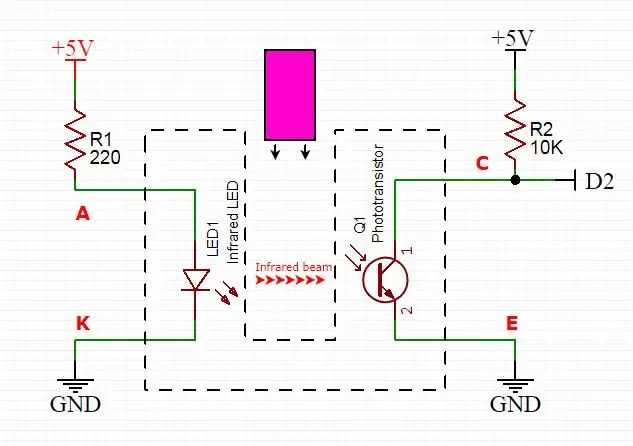
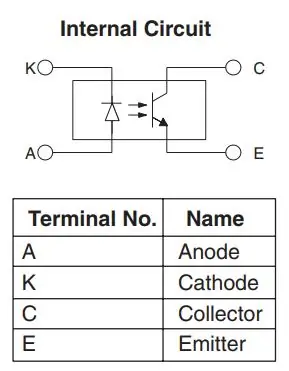

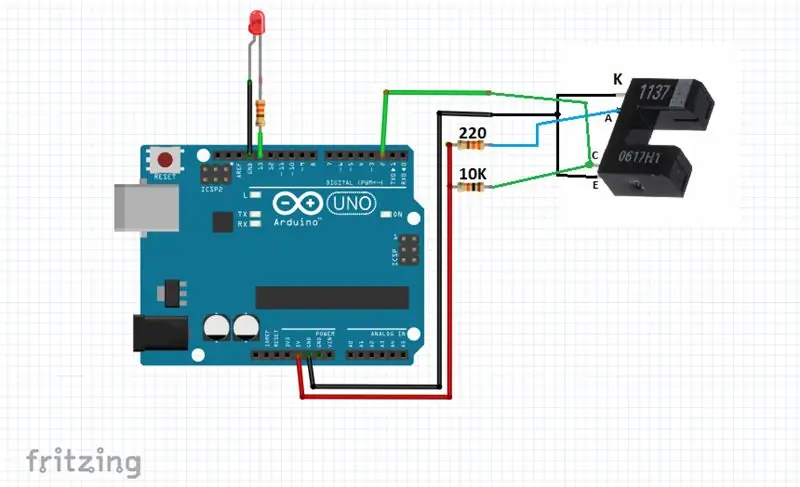
ขั้นแรก คุณต้องเชื่อมต่อโฟโตไมโครเซนเซอร์กับ 10K pull-up และตัวต้านทาน 330Ω กับบอร์ด Arduino LED เชื่อมต่อกับพิน D13 ซึ่งเปิดใช้งานเมื่อลำแสงถูกขัดจังหวะ
ขั้นตอนที่ 3: การเขียนโปรแกรม
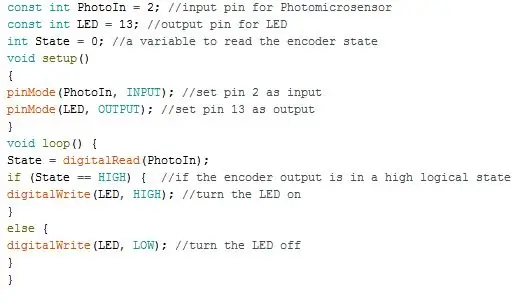
ขั้นตอนต่อไปคือการตั้งโปรแกรมบอร์ด Arduino ของคุณ อย่างที่คุณเห็น ภาพสเก็ตช์มีขนาดเล็กและเข้าใจง่าย ดังนั้นคุณจึงไม่มีปัญหากับมันมากนัก
ขั้นตอนที่ 4: เสร็จสิ้นโครงการ

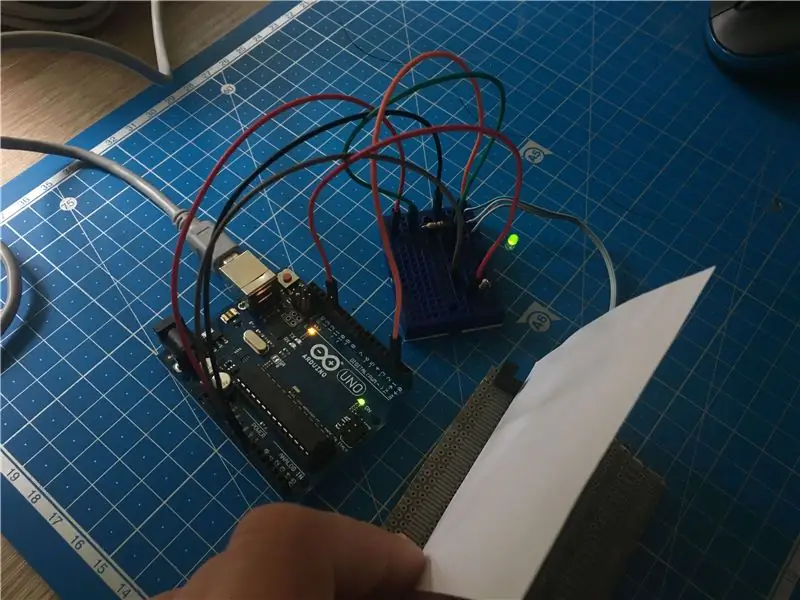
ได้เวลาทดสอบทั้งหมดนี้แล้ว! เมื่อเราใส่กระดาษเข้าไปในเซนเซอร์ ไฟ LED จะสว่างขึ้น ทุกอย่างทำงานได้! ขอบคุณที่อ่านคำแนะนำนี้!
แนะนำ:
การออกแบบเกมในการสะบัดใน 5 ขั้นตอน: 5 ขั้นตอน

การออกแบบเกมในการสะบัดใน 5 ขั้นตอน: การตวัดเป็นวิธีง่ายๆ ในการสร้างเกม โดยเฉพาะอย่างยิ่งเกมปริศนา นิยายภาพ หรือเกมผจญภัย
การตรวจจับใบหน้าบน Raspberry Pi 4B ใน 3 ขั้นตอน: 3 ขั้นตอน

การตรวจจับใบหน้าบน Raspberry Pi 4B ใน 3 ขั้นตอน: ในคำแนะนำนี้ เราจะทำการตรวจจับใบหน้าบน Raspberry Pi 4 ด้วย Shunya O/S โดยใช้ Shunyaface Library Shunyaface เป็นห้องสมุดจดจำใบหน้า/ตรวจจับใบหน้า โปรเจ็กต์นี้มีจุดมุ่งหมายเพื่อให้เกิดความเร็วในการตรวจจับและจดจำได้เร็วที่สุดด้วย
วิธีการติดตั้งปลั๊กอินใน WordPress ใน 3 ขั้นตอน: 3 ขั้นตอน

วิธีการติดตั้งปลั๊กอินใน WordPress ใน 3 ขั้นตอน: ในบทช่วยสอนนี้ ฉันจะแสดงขั้นตอนสำคัญในการติดตั้งปลั๊กอิน WordPress ให้กับเว็บไซต์ของคุณ โดยทั่วไป คุณสามารถติดตั้งปลั๊กอินได้สองวิธี วิธีแรกคือผ่าน ftp หรือผ่าน cpanel แต่ฉันจะไม่แสดงมันเพราะมันสอดคล้องกับ
การลอยแบบอะคูสติกด้วย Arduino Uno ทีละขั้นตอน (8 ขั้นตอน): 8 ขั้นตอน

การลอยแบบอะคูสติกด้วย Arduino Uno ทีละขั้นตอน (8 ขั้นตอน): ตัวแปลงสัญญาณเสียงล้ำเสียง L298N Dc ตัวเมียอะแดปเตอร์จ่ายไฟพร้อมขา DC ตัวผู้ Arduino UNOBreadboardวิธีการทำงาน: ก่อนอื่น คุณอัปโหลดรหัสไปยัง Arduino Uno (เป็นไมโครคอนโทรลเลอร์ที่ติดตั้งดิจิตอล และพอร์ตแอนะล็อกเพื่อแปลงรหัส (C++)
Arduino ที่ถูกที่สุด -- Arduino ที่เล็กที่สุด -- Arduino Pro Mini -- การเขียนโปรแกรม -- Arduino Neno: 6 ขั้นตอน (พร้อมรูปภาพ)

Arduino ที่ถูกที่สุด || Arduino ที่เล็กที่สุด || Arduino Pro Mini || การเขียนโปรแกรม || Arduino Neno:…………………………… โปรดสมัครสมาชิกช่อง YouTube ของฉันสำหรับวิดีโอเพิ่มเติม……. โปรเจ็กต์นี้เกี่ยวกับวิธีเชื่อมต่อ Arduino ที่เล็กที่สุดและถูกที่สุดเท่าที่เคยมีมา Arduino ที่เล็กที่สุดและถูกที่สุดคือ arduino pro mini คล้ายกับ Arduino
